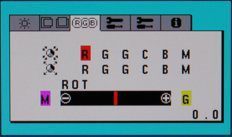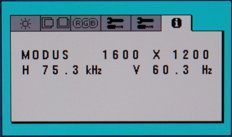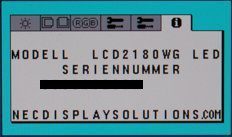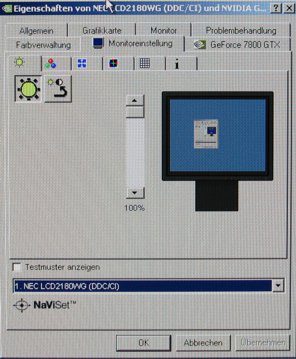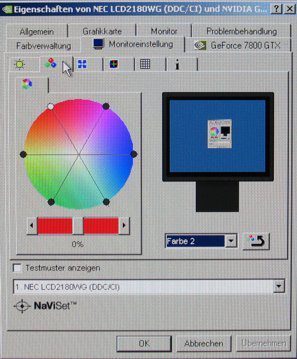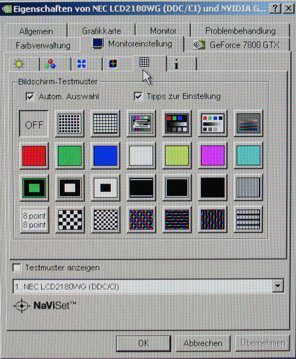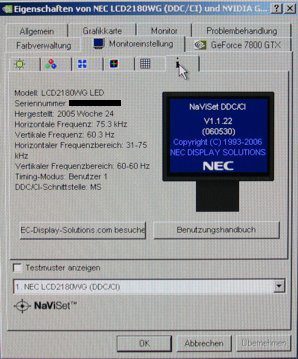Stromverbrauch
| Hersteller | Gemessen | |
| Betrieb maximal | – | 66,5 W |
| Stand-by Mode | < 7,0 W | 4,7 W |
| Ausgeschaltet | < 0,1 W | 0,1 W |
Der von uns maximal gemessene Stromverbrauch liegt mit 66,5 Watt sehr deutlich unter der Herstellerangabe und damit auf einem ausgezeichneten Niveau für einen 21 Zoll TFT-Monitor. Im Stand-by-Mode liegt er ebenfalls deutlich unter 7 Watt, allerdings sind für unser Empfinden selbst 4,7 Watt noch etwas viel. Im ausgeschalteten Zustand haben wir 0,1 Watt gemessen. Wird der Monitor per Schalter ganz von Stromnetz getrennt, sinkt der Verbrauch naturgemäß auf 0 Watt.
Die Verarbeitungsqualität des NEC SpectraView Reference 21 ist tadellos. Alle Gehäuseteile passen sauber zusammen, die Spaltmasse sind gering und ein Knarren oder Knacken konnten wir während des Testzeitraums nicht feststellen. Die Neigemechanik des Testgeräts funktioniert schwergängig, aber der Monitor hat mit 18,3 kg auch ein sehr hohes Gewicht und die Gelenke müssen den eingestellten Neigungswinkel sicher in Position halten.
Anschlüsse
Auf der Gehäuserückseite in einer Aussparung sind folgende Anschlüsse gut erreichbar untergebracht: 2 x DVI-D digital und ein Anschluss für das Netzkabel. Einen analogen Eingang hat der Monitor nicht.
Bedienung und OSD
Das OSD (On-Screen-Display) des NEC SpectraView Reference 21 ist übersichtlich und gut strukturiert aufgebaut. Zur Bedienung des Menüs sind allerdings gleich sieben Tasten nötig, wobei die Reset-Taste wohl eher selten gebraucht wird. Die Navigation und Einstellung im OSD sind so mit verhältnismäßig vielen Tastenklicks verbunden.
Die Tasten sind ziemlich klein und rund, aber trotzdem gut bedienbar und bieten einen deutlich spürbaren Druckpunkt. Die feine, silberne Beschriftung ist unter ungünstigen Lichtverhältnissen, z.B. am Abend, nur noch schlecht erkennbar.
Mit EXIT wird – der Beschriftung zum Trotz – das On-Screen-Display gestartet. Die Tasten und dienen der Navigation durch die Menüstruktur. Mit den Tasten und werden Einstellungen verändert. Mit der Taste SELECT / 1-2 kann in ein Menü bzw. Untermenü geschaltet werden; außerdem werden hierüber diverse Funktionen gestartet. Die Taste RESET dient dem Zurücksetzen einzelner oder auch aller Einstellungen auf die Werkseinstellung. Über die Taste wird der NEC SpectraView Reference 21 ein- und ausgeschaltet.
Einige Funktionen und Einstellungen können direkt per Tastendruck und ohne Umweg über das OSD aufgerufen werden: Mit den Tasten und wird die Helligkeitseinstellung aufgerufen. Mit der Taste SELECT / 1-2 wird zwischen den Signaleingängen DVI-D 1 und DVI-D 2 umgeschaltet.
Bilder und Informationen zum Funktionsumfang des OSD
Hauptmenü
Vom Hauptmenü ausgehend werden die Menüpunkte angewählt: Helligkeit, Bildlage, Farbeinstellungen, Erweiterte Einstellungen und Informationen.
Helligkeit
Hier kann die Helligkeit eingestellt werden.
Bildlage
Hier lässt sich die horizontale und vertikale Bildlage einstellen.
Farbsteuerung
Unter diesem Menüpunkt stehen zwei feste Farbprofile – sRGB (S) und Adobe RGB (A) – zur Verfügung.
Desweiteren gibt es sechs vom Benutzer frei einstellbare Profile, wobei das Profil P mit entsprechender Hard- und Software direkt programmiert werden kann.
Die Benutzerfarbprofile haben eine 6-Achsen Farbsteuerung und Farbsättigung der Farben rot, gelb, grün, cyan, blau und magenta.
Erweiterte Einstellungen
In diesen beiden Menüs werden erweiterte Einstellungen vorgenommen. Die Signalpriorität der beiden DVI-Eingänge und der Abschalttimer sind einstellbar.
Im zweiten Menü kann die OSD-Sprache eingestellt werden (Englisch, Deutsch, Französisch, Spanisch, Italienisch, Schwedisch und Japanisch), die horizontale und vertikale OSD-Position, die OSD-Einblenddauer, das OSD lässt sich sperren, die Auflösungsanzeige sowie der direkte Zugriff auf die Helligkeitseinstellung ein- und ausschalten und die Werkseinstellung kann abgerufen werden.
Information
In diesem Menü werden einige Informationen und Betriebsparameter angezeigt: Aktuelle Auflösung, Zeilenfrequenz (H) und Bildwiederholfrequenz (V).
Außerdem werden die Modellbezeichnung, Seriennummer und die Internetadresse der internationalen NEC-Seite angezeigt.
Screenmanager
Dem NEC SpectraView Reference 21 liegt ein DIN-A4 Blatt bei, das die Information enthält, wo die Screenmanager-Software NaViSet heruntergeladen werden kann. Für den Betrieb von NaViSet ist kein USB-Anschluss nötig, die Software steuert den Monitor über DDC an (Display Data Channel). DDC ist Teil von Plug-and-Play; es handelt sich dabei um einen Datenkanal, der im Signalkabel integriert ist. Von DDC gibt es einige erweiterte Standards:
- Bei DDC 1 kann nur der Bildschirm über den Datenkanal Informationen zur Grafikkarte senden (unidirektional).
- Bei DDC 2B können Informationen zwischen der Grafikkarte und dem Bildschirm gesendet und empfangen werden (bidirektional). DDC 2Bi und DDC 2B+ sind Erweiterungen von DDC 2B.
- Bei DDC CI können, wie bei DDC 2B, Informationen zwischen Grafikkarte und Bildschirm gesendet und empfangen werden. Darüber hinaus können auch Steuerbefehle, z.B. Einstellungen von Helligkeit oder Kontrast über die Grafikkarte an den Monitor gesendet werden. DDC CI geht aus DDC 2Bi hervor und stellt den Standard für die bidirektionale Kommunikation zwischen Grafikkarte und Monitor dar.
- Bei DDC 2AB können, wie bei DDC CI auch, Informationen zwischen Grafikkarte und Bildschirm gesendet und empfangen werden, ebenso wie Steuerbefehle.
Damit NaViSet korrekt funktionieren kann, muss die Grafikkarte DDC CI oder DDC 2AB unterstützen, was in der Regel bei allen neueren Grafikkarten zutrifft. Aber auch eine nicht mehr aktuelle Grafikkarte – wie z.B. die ATI 9800Pro – kann unter Umständen bereits DDC CI bzw. DDC 2AB unterstützen.
Bei der Installation des NaViSet-Screenmanagers wird in Windows unter Eigenschaften -> Einstellungen -> Erweitert ein neuer Karteipunkt Monitoreinstellungen hinzugefügt. Der neue Menüpunkt steht für den Screenmanager NaViSet.
Mit NaViSet lassen sich die wichtigsten Einstellungen bequem per Maus und Tastatur vornehmen. NaViSet bietet darüber hinaus auch Testbilder, mit deren Hilfe der TFT überprüft und eine Grundeinstellung vorgenommen werden kann.
Die Struktur des Bildschirm-Menüs ist zwar übersichtlich, die Bedienung ist hingegen nicht optimal gelöst. Immerhin sechs Tasten werden nur für die Navigation benötigt; die siebte Taste dient dem Zurücksetzen der Einstellungen, was aber auch über das Menü erfolgen kann.
Die Einstellungsmöglichkeiten im OSD sind umfangreich, erreichen aber nicht den Umfang vom NEC LCD2180UX. Insbesondere eine Funktion zur Wahl des Interpolationsverhaltens fehlt; eine andere Frage ist natürlich, ob eine solche Funktion bei einem Grafikerdisplay überhaupt benötigt wird.
NaViSet leistet zur Grundeinstellung des Displays gute Dienste und lässt sich einfach per Maus bedienen, allerdings sind nicht alle Funktionen des Monitors per NaViSet einstellbar. Das Bedienkonzept, bestehend aus OSD und Screenmanager, ist insgesamt gut. Für ein sehr gut reicht es aufgrund der beschriebenen Kritikpunkte nicht.